Excel超实用的数据录入神器-记录单,竟然还有很多人不知道!
我是【桃大喵学习记】,欢迎大家关注哟~,每天为你分享职场办公软件使用技巧干货!
平时工作中难免会遇到为Excel表格录入数据的情况,如果表格列或者行太多,枯燥乏味不说,在录入数据时很容易看错行列。今天就跟大家分享Excel超实用的数据录入神器-记录单,防止录入数据时看错表格行列,简单又高效,真是录入数据好帮手!
一、调出数据录入窗口-记录单
如下图所示,这是一个员工考核表格,需要我们为每个员工录入基本工资、岗位补贴、绩效奖金,我们通过调出录入单的录入窗口实现对数据内容录入操作。
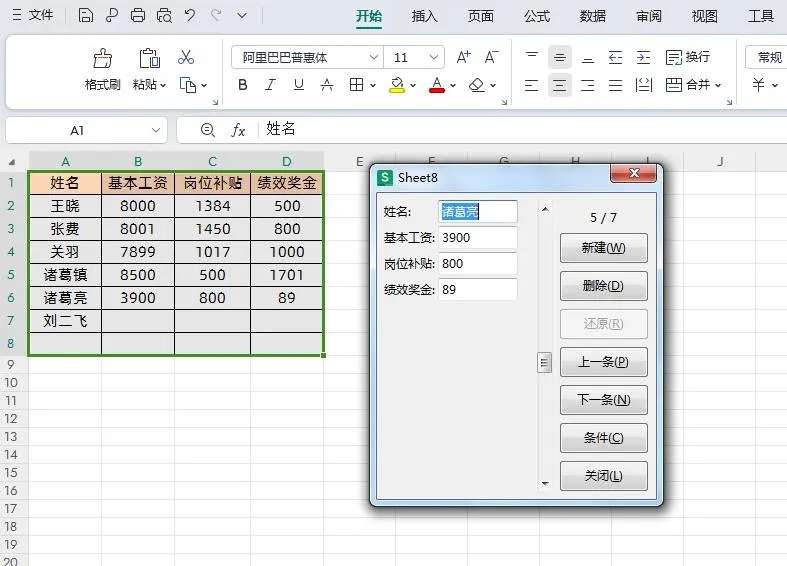
方法1:通过快捷键【Alt+D+O】
首先选中整个表格数据区域→然后按快捷组合键【Alt+D+O】,就是依次按下Alt键、D键与O键,这样就可以快速自动生成数据录入窗口了。
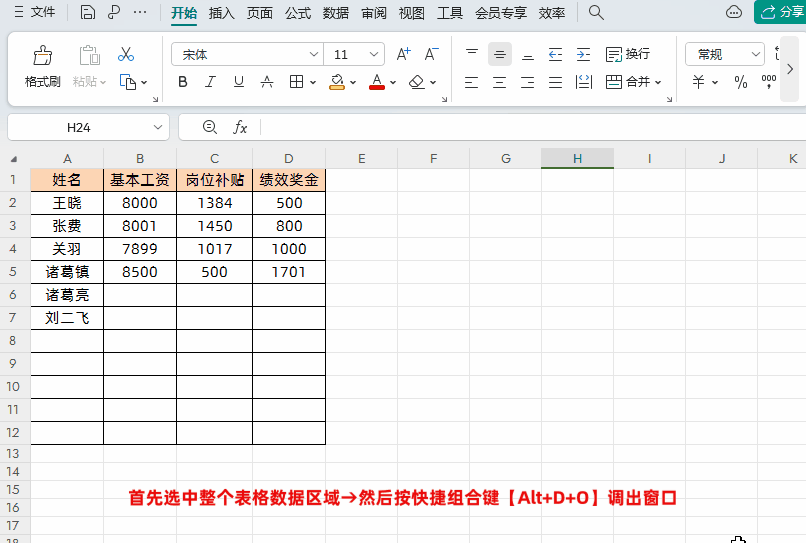
方法2:通过菜单栏调用【记录单】数据录入窗口
首先选中整个表格数据区域→点击【工具】-【记录单】即可调出数据录入窗口
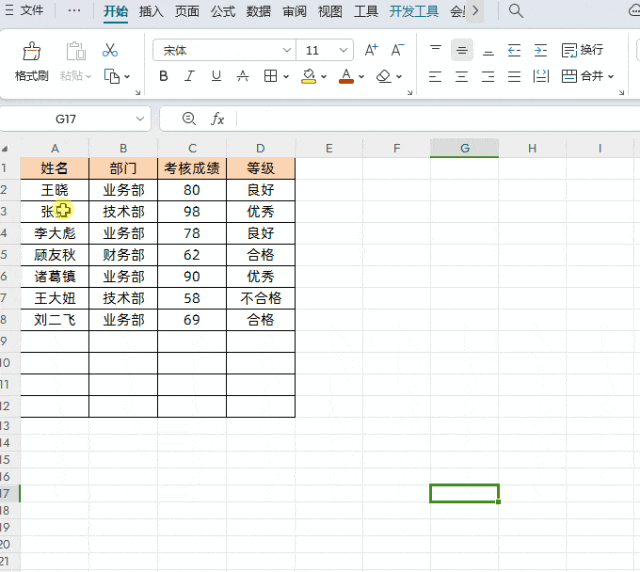
二、Excel记录单窗口使用技巧
1、录入数据
方法:可以通过点击“上一条”或者“下一条”来选择要录入哪一行数据,录入数据时可以通过TAB键更换输入字段→最后,录入数据后按一下【Enter】回车键即可,如下图所示
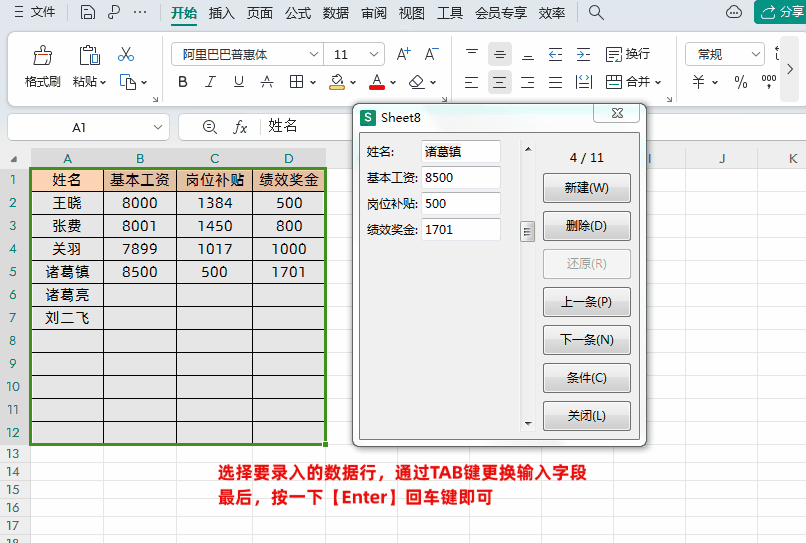
2、查找、删除、修改数据
方法1:可以通过点击“上一条”或者“下一条”来选择要修改或者删除哪一行数据→如果删除数据就点击【删除】按钮即可;如果是修改数据,可以通过TAB键更换要修改的字段,最后按【Enter】回车键即可。
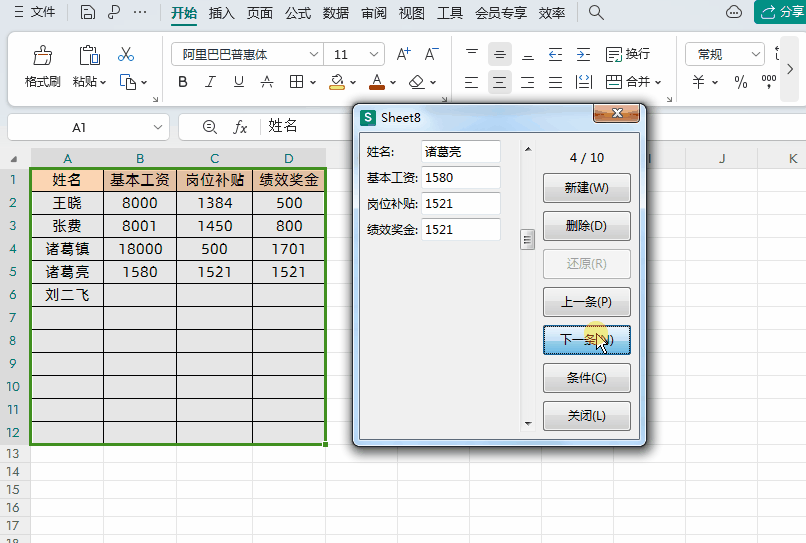
特别提醒:我们删除数据的时候,删除数据后是无法撤销的,就是无法恢复已经删除的数据。
方法2:可以通过点击【条件】输入要查询的信息,来查找到要修改或者删除的数据行→如果删除数据就点击【删除】按钮即可;如果是修改数据,可以通过TAB键更换要修改的字段,最后按【Enter】回车键即可。
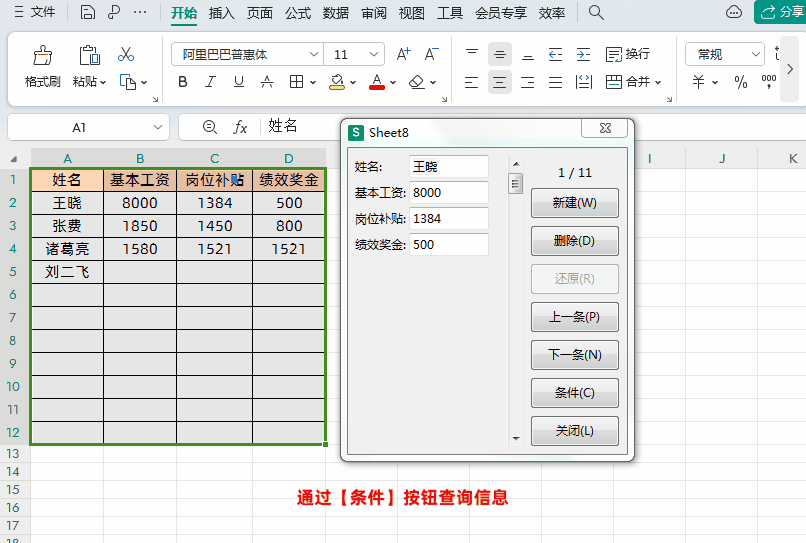
以上就是【桃大喵学习记】今天的干货分享~觉得内容对你有所帮助,别忘了动动手指点个赞哦~。大家有什么问题欢迎关注留言,期待与你的每一次互动,让我们共同成长!











